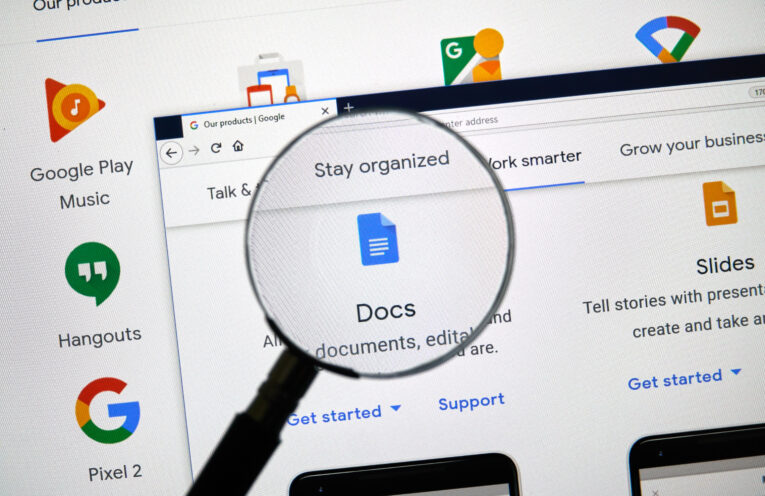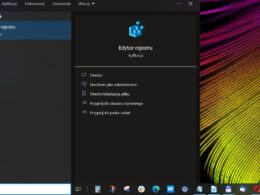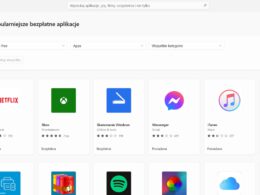Dowiedz się, jak zrobić twardą spację w Google Docs
Ostatnia aktualizacja 4 marca, 2024
Tworzenie dokumentów wymaga zwrócenia uwagi na detale, które poprawiają czytelność i profesjonalizm tekstu. Jednym z takich szczegółów jest stosowanie twardej spacji, czyli elementu, pomaga w zachowaniu struktury tekstu podczas składu. W tym artykule dowiesz się, czym jest twarda spacja i jak różni się od zwykłej. Podpowiemy również, jak wstawić twardą spację w Google Docs.
Co to jest twarda spacja i jak różni się od zwykłej?
Twarda spacja jest znana również jako niełamliwa spacja. To specjalny rodzaj odstępu, który zapobiega rozdzieleniu słów na końcu linii.
W przeciwieństwie do zwykłej spacji, która pozwala na przeniesienie słowa na kolejną linię, twarda spacja utrzymuje słowa razem na tej samej linii. Jest to niezwykle przydatne w przypadkach, gdy rozdzielenie słów mogłoby wprowadzić zamieszanie, na przykład w numerach, datach, czy skrótach.
Twardą spację stosuje się podczas składu dokumentu lub innej publikacji również przy spójnikach, aby podczas zmian w tekście i strukturze spójniki nie wylądowały na końcu wiersza. Stanowiłoby to wówczas błąd typograficzny.
Kiedy stosować twardą spację
Twardą spację stosuje się głównie w celu uniknięcia niepożądanych przerw w tekście. Przykłady to:
- Numeracja: np. “Figura 1” nie powinna być rozdzielona między linie.
- Tytuły i imiona: np. “dr Jan Kowalski” powinien pozostać na jednej linii.
- Daty i adresy: aby uniknąć rozdzielania elementów daty lub adresu.
- Waluty i jednostki: np. “50 zł”, “100 km/h” powinny pozostać nierozdzielone.
- Spójniki: podczas składania tekstu w języku polskim trzeba pilnować, aby spójniki, czyli: i, o, u, w, a, z, nie pojawiły się na końcu wiersza.
Twarda spacja w Google Docs – instrukcja
Aby wstawić twardą spację w Google Docs, wykonaj następujące kroki:
- Otwórz dokument w Google Docs.
- Umieść kursor tam, gdzie chcesz wstawić twardą spację.
- Naciśnij kombinację klawiszy:
alt+Spacja(dla systemu macOS oraz Windows). - Twarda spacja zostanie wstawiona, utrzymując słowa razem na tej samej linii.
Twarda spacja w podstawowym widoku Google Docs nie jest niestety funkcją działającą globalnie i nie da się jej wstawić zbiorczo. Chyba że wykorzysta się sposoby na obejście tego problemu.
Jak zautomatyzować twardą spację w Google Docs?
Skrypty Google Apps Script
Można napisać własny skrypt w Google Apps Script, aby automatycznie wyszukiwać określone wzorce tekstu (na przykład kombinacje cyfr i jednostek miary) i zastępować je twarzą spacją. Skrypt może być uruchamiany ręcznie lub automatycznie w zależności od potrzeb użytkownika. Przykładowy skrypt może wyglądać następująco:
function insertHardSpaces() { var body = DocumentApp.getActiveDocument().getBody(); var text = body.getText(); // Przykład: Zastąpienie spacji między liczbami a słowem “zł” twardą spacją var updatedText = text.replace(/(\d) zł/g, “$1\u00A0zł”); body.setText(updatedText); }Powyższy skrypt szuka wystąpień liczby bezpośrednio przed słowem „zł” i zastępuje zwykłą spację między nimi twardą spacją (\u00A0).
Automatyzacja za pomocą zewnętrznych narzędzi
Jeśli pracujesz nad dokumentem poza Google Docs (na przykład w edytorze tekstu, który wspiera makra lub skrypty), możesz przygotować dokument z automatycznie wstawionymi twardymi spacjami, a następnie zaimportować go do Google Docs.
Pamiętaj, że skrypty i dodatki powinny być używane z rozwagą, szczególnie te pobierane z zewnętrznych źródeł, aby uniknąć potencjalnych problemów z bezpieczeństwem i prywatnością.
Dziękujemy, że przeczytałaś/eś nasz artykuł. Obserwuj EnterTheCode.pl w Wiadomościach Google, aby być na bieżąco.
Czytaj także: